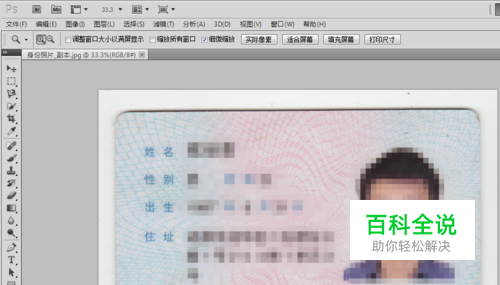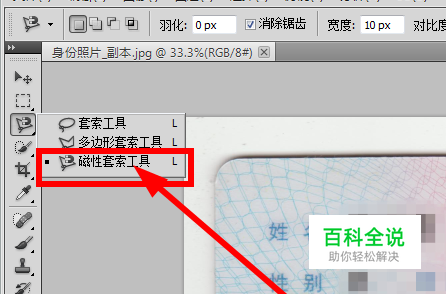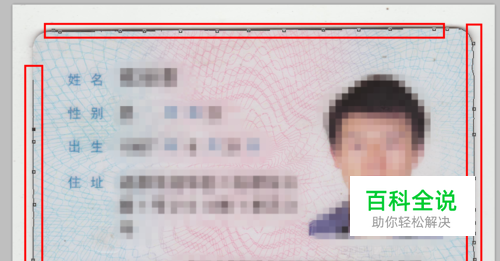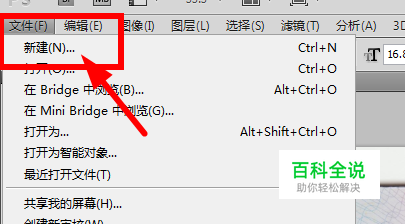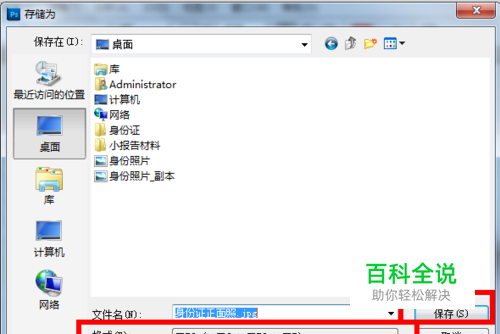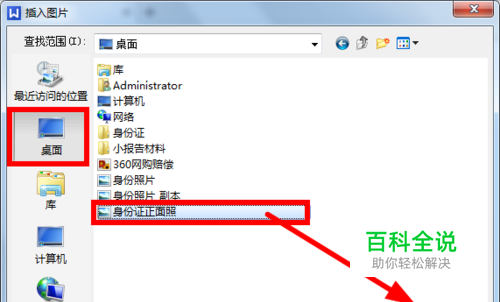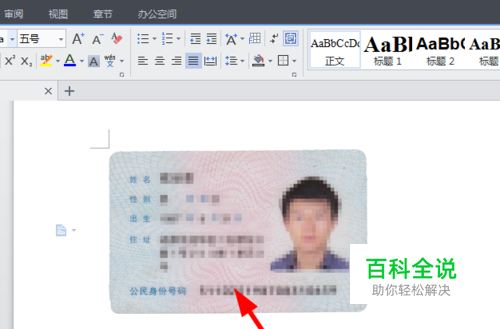怎样把扫描好的身份证图片按实际大小打印出来?
事实上我们经常需要用到自己的身份证复印件。当然往常的情况是我们可以直接到打印店打印出来,可是如果你托异地的朋友帮事情,需要用到身份证复印件,你该怎么办??我最近就经历了这样一个问题,下面和你分享如何解决它~~~~~希望对你有所帮助哦!
一、先用Photoshop抠出身份证图片
- 01
首先,你可以要求朋友先拍摄身份证正面与背面的两张照片。 注意:1、拍摄照片的时候,像素越高越好,像素越高越清晰。 2、拍摄照片的背景最好取白色的纸张,为了后面好抠图。

- 02
我这里为了节省步骤,只演示正面抠图,背面的抠图的原理是一样的。具体操作如下: 将收到的照片用Photoshop打开,如下图所示:
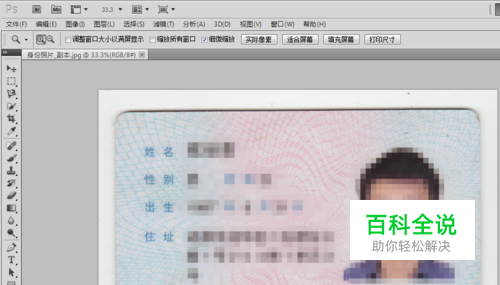
- 03
选择Photoshop左侧的工具栏里面的磁性套索工具,如下图所示:
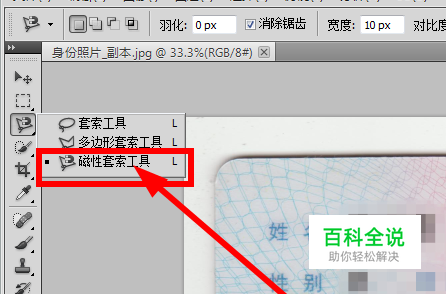
- 04
用磁性套索工具,将正面照抠出来,扣好后会自动形成一个选区,具体操作如下图所示:
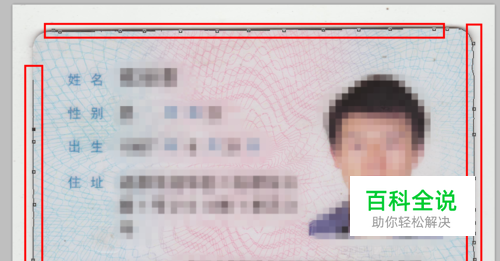

- 05
当图片出于选取状态时,我们按下Ctrl + C,复制选区内图片;然后单击 文件菜单下的 新建命令,在新建的空白文档里面, 预设选择剪贴板,具体如下图所示:
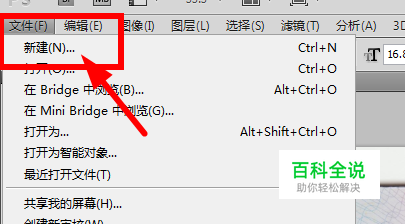

- 06
在弹出来的空白文档页面中,我们按下Ctrl+V,具体的效果如下图所示: 到这里,我们就已经将身份证的真面照扣取出来了~~~~~

- 07
将图片另存到桌面,格式选择jpg,照片质量选择最佳,具体设置如下图所示:

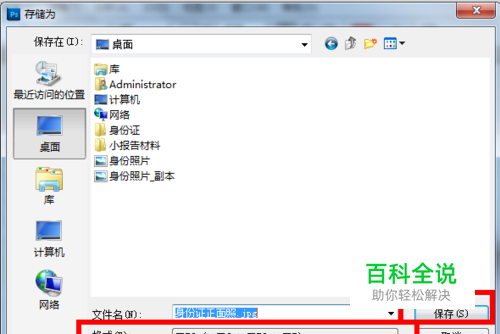

二、通过wps或者world设置图片实际大小
- 01
这里我用wps做演示,首先我们打开wps新建一个空白文档,一般默认新建的空白文档都是A4的纸张。 然后点击菜单栏下的 插入—图片,如下图所示:

- 02
打开我们刚刚制作保存好的图片,具体效果如下图所示:
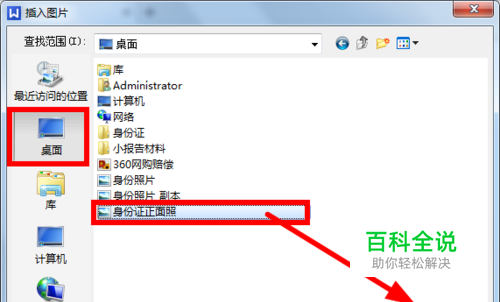

- 03
双击图片,打开图片编辑对话框,选择大小,然后我们设置图片的宽度与高度,如下图所示: 注意:新版身份证的尺寸大小为:宽度为85.6mm 高度为54.0mm

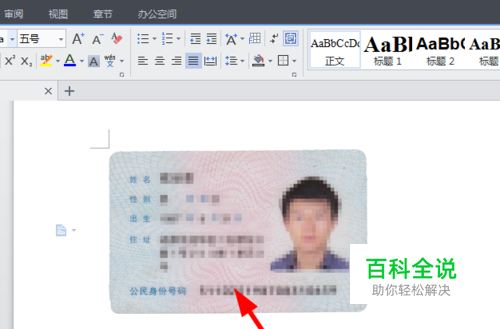
- 04
将Word文档进行保存,然后,就可以拿去打印了。 背面的照片可通过上面的方法制作,然后将两个图片在world里面合理的排版,就可以拿去打印了。 好了经验讲完了,希望对你有所帮助哦~~~~~~~~~~~~